La mayoría de las veces, los archivos se extravían en su computadora. Para encontrarlos, necesitará usar algunas herramientas y un montón de reglas. En la serie Terminal Tuts de hoy, explicaremos cómo encontrar archivos en sus sistemas Linux conociendo cualquier información sobre los datos y usando la terminal.
La utilidad proporcionada por GNU en Linux para encontrar archivos es buscar dominio. Es mucho más rápido, eficiente y preciso que cualquier programa instalado manualmente o programa gráfico. En este artículo, vamos a suponer que los lectores están familiarizados con los comandos básicos de Linux cd y ls comandos.
Comando de búsqueda de Linux
Comencemos primero con algunos comandos y parámetros simples, donde buscaremos archivos según su nombre.
-nombre
find -name abc
Dado que estamos buscando en función del nombre, observe el uso de -name parámetro. En el ejemplo, abc es el nombre del archivo que está buscando. La búsqueda se ejecutará en el directorio de trabajo de su sesión de terminal. Estas son algunas propiedades importantes del -name parámetro:
- El nombre tiene para ser exacto. No buscará archivos con el argumento dado como parte del nombre.
- Se distingue entre mayúsculas y minúsculas.
- Busca ambos archivos y directorios por el nombre que se proporciona.
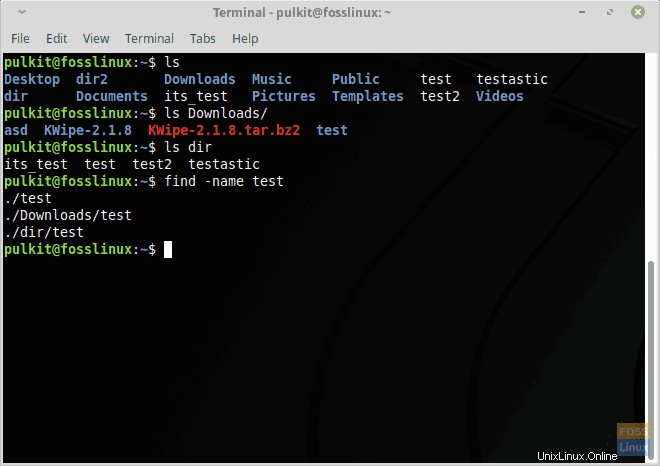
Algunos usos modificados del parámetro -name:
-nombre
Usando -nombre en lugar de -nombre hace que la búsqueda no distinga entre mayúsculas y minúsculas. Significa que la búsqueda no se centrará en si los nombres de archivo están en mayúsculas o minúsculas.
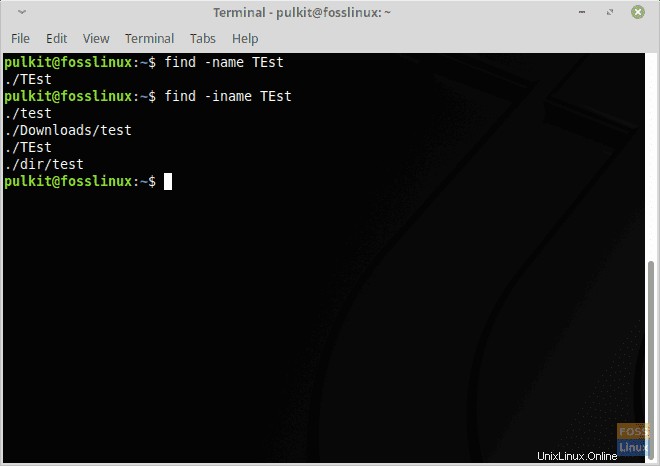
Búsqueda usando una palabra clave
Buscar un archivo no usando su nombre exacto sino una palabra clave también es simple. Todo lo que tiene que hacer es modificar el nombre del archivo que usa para el atributo -name. La sintaxis es la siguiente:
find -name "*test*"
NOTA:Las comillas dobles no son un error. Si no pone las comillas mientras busca archivos con una palabra clave, obtendrá un error de sintaxis.
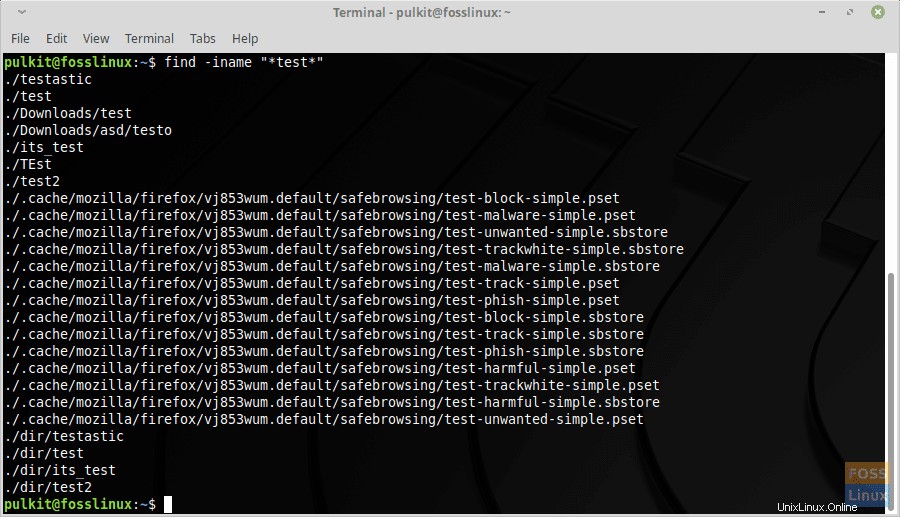
En la CLI, '*' significa todo. Muestra cualquier nombre de archivo que tenga algo antes de la prueba , o después de eso. Además, puede usar el -iname parámetro en lugar de -name para hacer la búsqueda aún más amplia.
Formato de archivo
Puedes usar el -nombre parámetro para encontrar archivos con una extensión específica. Por ejemplo, si desea enumerar todos los scripts de Python, puede ingresar este código:
find -name "*.py"
Porque todos los scripts de Python usan la extensión .py.
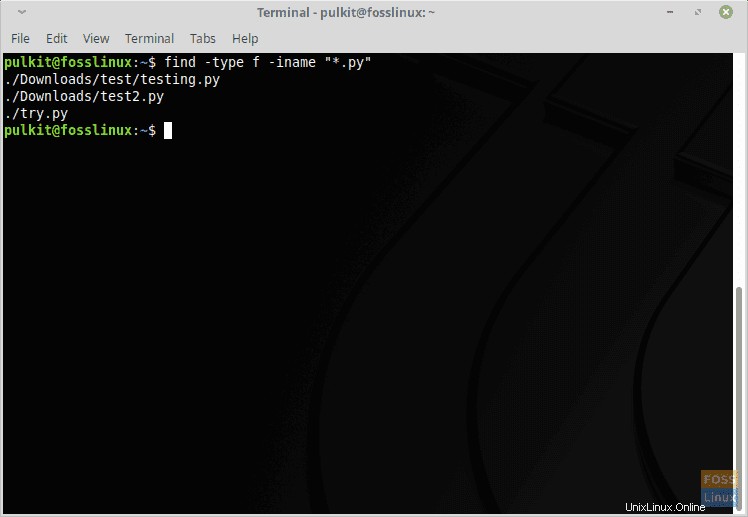
-tipo
A continuación, el tipo parámetro, que representa el tipo de archivo. El comando de búsqueda proporciona varias opciones para el -type parámetro, pero para la mayoría de los usuarios, solo dos son útiles. Ellos son los d y f valores. La d valor significa que el usuario solo quiere directorios enumerados, y f dice que el usuario solo quiere los archivos (sin directorios) enumerados. He aquí un ejemplo:
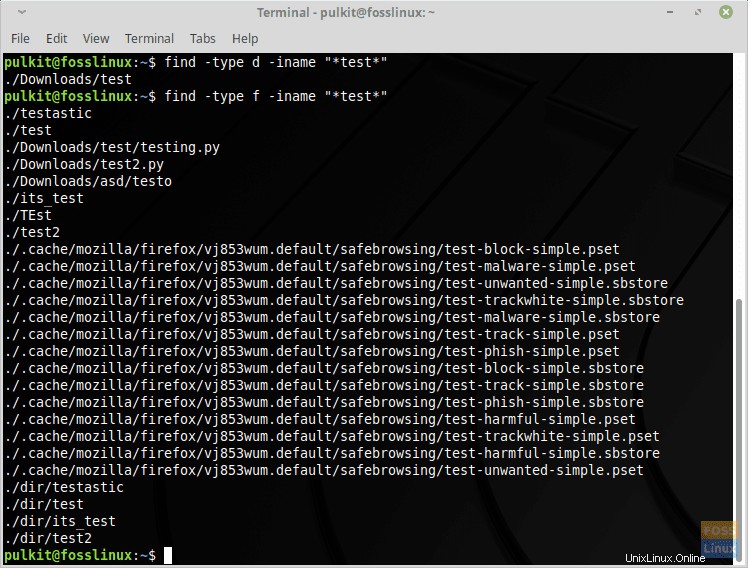
Otras opciones disponibles son:
- c:Carácter (sin búfer) especial
- p:canalización con nombre
- l:enlace simbólico
- s:Zócalo
- d:Puerta (Solaris)
-tamaño
El comando de búsqueda también puede encontrar archivos según su tamaño. Utiliza varias opciones para unidades de varios tamaños. Algunos son:
- c:para bytes.
- k:para KB
- M:para MB
- G:para GB
En la sintaxis, debe colocar un número delante del símbolo que está utilizando. Por ejemplo, si desea indicar 50 MB, debe escribir 50M .
También tienes que poner un '+' o '-' antes del número de unidades. Si desea buscar archivos más de la cantidad, use '+'. Si es menor que el tamaño especificado, use '-'.
Aquí hay un ejemplo en el que estoy buscando un archivo de más de 400 MB. He llamado al archivo 465 porque ese es su tamaño.
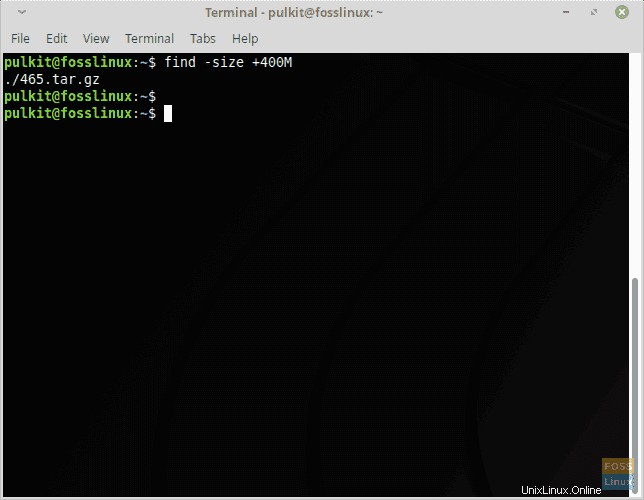
Rango de tamaño
Ya que puedes mencionar un más de y menor que el límite, también puede combinar los dos para buscar archivos en un rango de tamaño específico. Esto requiere dos -tamaño atributos Por ejemplo, si tengo que buscar archivos de más de 400 MB pero de menos de 500 MB, puedo usar esto:
find -size +400M -size -500M
He aquí un ejemplo:
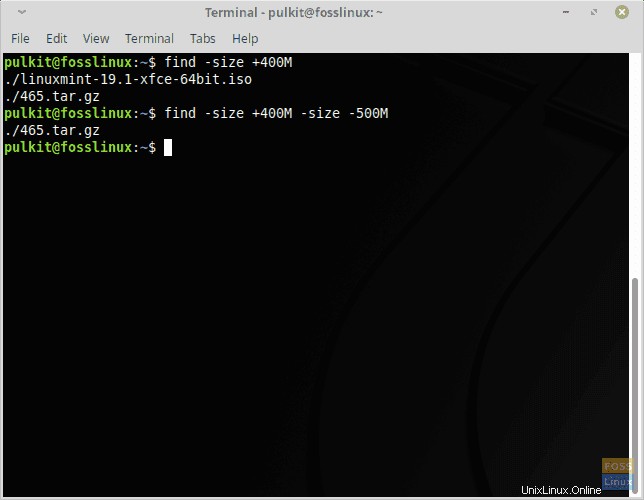
Establecer una ubicación
Para buscar archivos en un directorio, no es necesario navegar hasta el directorio. También puede especificar la ubicación de un directorio si ese es el único lugar donde desea buscar los archivos. La ubicación debe escribirse justo después de buscar . Entonces, si va a mencionar la ubicación, debe hacerlo antes de cualquier parámetro o valor.
Por ejemplo aquí, busco en el directorio de Descargas:
find Downloads/ -name test
Salida:
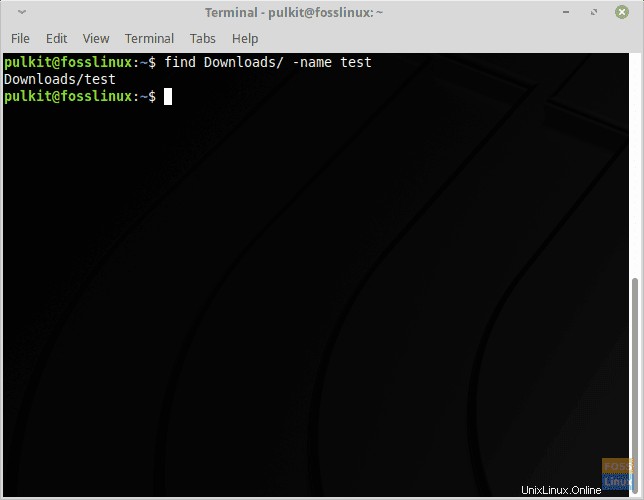
Del mismo modo, si desea buscar un archivo en todo el sistema, utilice / como ubicación. Necesitará acceso de root o permisos de superusuario, por lo tanto, use sudo antes del comando. Recuerde que tomará un poco de tiempo ya que está escaneando todo el sistema. Comando de ejemplo:
sudo find / -name abc
Conclusión
Eso es todo acerca de las opciones significativas y más útiles del comando de búsqueda en los sistemas Linux. Todas estas opciones pueden parecer un poco difíciles de recordar al principio, pero a medida que comience a usarlas regularmente, usará el método Terminal en lugar del método GUI con más frecuencia.